Como configurar um formulário de voluntário em WordPress (facilmente)
Publicados: 2021-03-12Você está procurando recrutar voluntários para sua organização sem fins lucrativos e manter suas informações organizadas?
Os voluntários são muito importantes para a sua organização e recrutá-los em seu site pode dar um grande impulso e permitir que você alcance mais pessoas.
Portanto, neste artigo, mostraremos como configurar um formulário de voluntário em seu site WordPress.
Solicite seu desconto para organizações sem fins lucrativos do WPForms agora
Aqui está um índice do tutorial, se você quiser avançar:
- Crie um formulário de voluntário
- Personalize o seu formulário de voluntário
- Defina as configurações do formulário de voluntário
- Personalize as notificações do seu formulário de voluntário
- Configure as confirmações do seu formulário de voluntário
- Adicione o seu formulário de voluntário ao seu site
- Criar registros de usuários automaticamente (opcional)
Por que criar um formulário de voluntário online
Você pode estar se perguntando quais são os benefícios de ter um formulário de voluntário do WordPress. Existem muitos, mas aqui estão alguns motivos principais:
- Mantenha as informações de contato seguras e organizadas em seu painel do WordPress
- Configure campanhas de marketing automatizadas para enviar e-mails voluntários interessados imediatamente
- Alcance muito mais pessoas que podem estar navegando em seu site e dispostas a ajudá-lo como voluntário.
- e mais…
Agora que você vê como pode ser ótimo ter um formulário de voluntário em seu site, vamos começar e ver como criar um.
Como configurar um formulário de voluntário no WordPress
Siga estas instruções passo a passo para criar seu formulário de voluntário para seu site e comece a recrutar pessoas para ajudar sua organização sem fins lucrativos.
Etapa 1: Crie um formulário de voluntário
A primeira coisa que você precisa fazer é instalar e ativar o plugin WPForms. Para obter mais detalhes, consulte este guia passo a passo sobre como instalar um plug-in no WordPress.
Em seguida, você precisará instalar e ativar o complemento do pacote de modelos de formulário.
Com este complemento, você poderá acessar o modelo de formulário de inscrição de voluntário predefinido, bem como toneladas de outros modelos específicos da indústria e de nicho para a criação de formulários personalizados para o seu site.
Isso economiza o tempo necessário para adicionar manualmente os campos do formulário de inscrição de voluntário a um formulário de contato simples.
Clique em Instalar complemento e ativar .

Em seguida, vá para WPForms »Add New para criar um novo formulário.
Na tela de configuração, nomeie seu formulário e role para baixo até a parte inferior da tela de modelos, onde diz Modelos adicionais .
Digite “Voluntário” na barra de pesquisa e o modelo de Formulário de Recrutamento de Voluntário aparecerá.
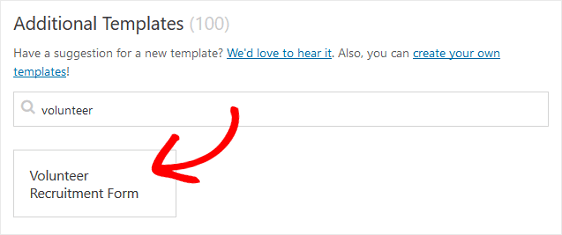
Clique no modelo e o WPForms criará um formulário de inscrição de voluntário para você.
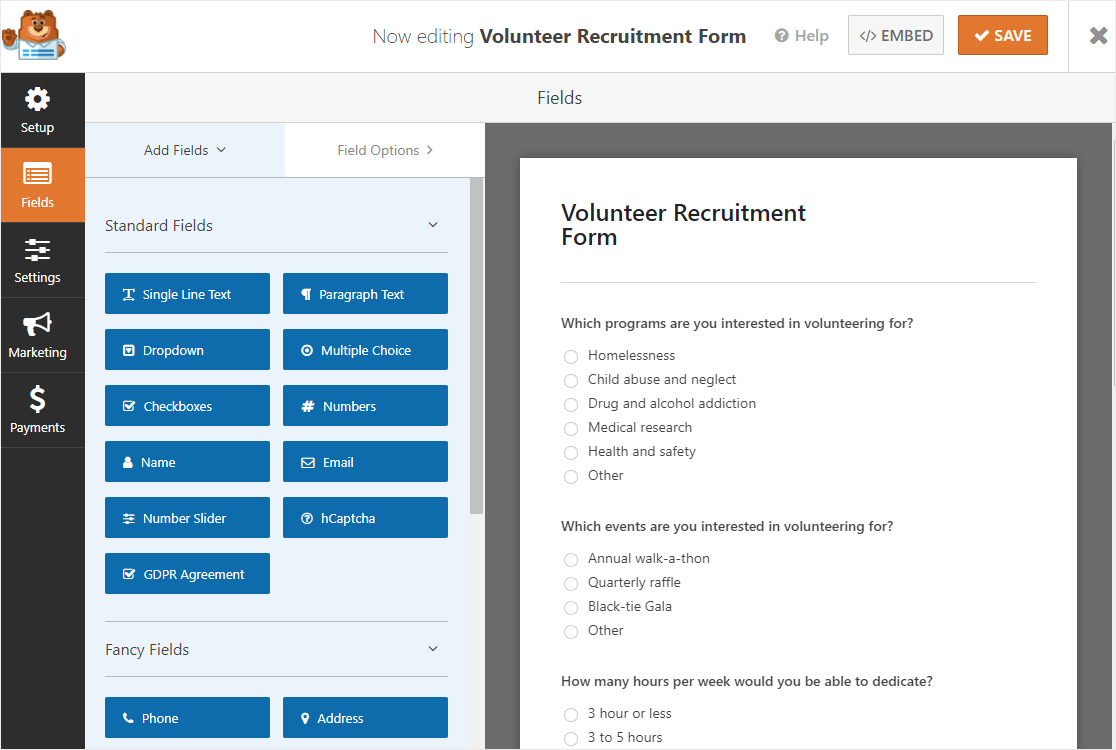
Etapa 2: personalize seu formulário de voluntário
O WPForms facilita a personalização de formulários para que você possa divulgar suas oportunidades de voluntariado. É fácil, não importa o que você esteja procurando em posições de voluntariado.
Além dos campos padrão do formulário de nome, endereço, e-mail e número de telefone, você notará os seguintes campos do formulário de inscrição de voluntário:
- Múltipla escolha
- Caixas de seleção
- Texto do Parágrafo
Com esses campos de formulário, você pode confirmar a elegibilidade do voluntário e realmente expandir seu programa de voluntariado, perguntando a possíveis voluntários sobre:
- Os programas ou eventos em que estão interessados
- Quantas horas eles podem dedicar à sua organização
- Em que dias da semana eles estão disponíveis
- Experiência anterior de voluntário
- Como eles ouviram sobre sua organização
- Adicione uma caixa de texto de múltipla escolha para obter consentimento para uma verificação de antecedentes para procurar histórico criminal
- Use um campo de texto para pedir o número da carteira de motorista
- Adicione um campo para coletar um contato de emergência
Você pode adicionar campos de formulário adicionais ao seu formulário online arrastando-os do painel esquerdo para o painel direito. Você também pode personalizar os campos clicando no campo.
Por exemplo, se você não quiser mostrar a Linha de endereço 2 no campo de endereço, basta clicar no campo de endereço à direita.
Em seguida, na seção esquerda, em Opções de campo , clique em Opções avançadas e clique na caixa de seleção próxima ao campo Linha 2 de endereço.
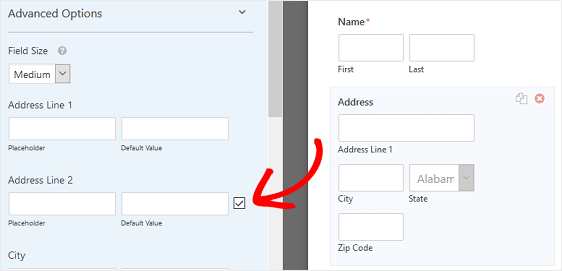
Certifique-se de definir o campo conforme necessário, para que os usuários não possam enviar o formulário sem preencher esses campos.
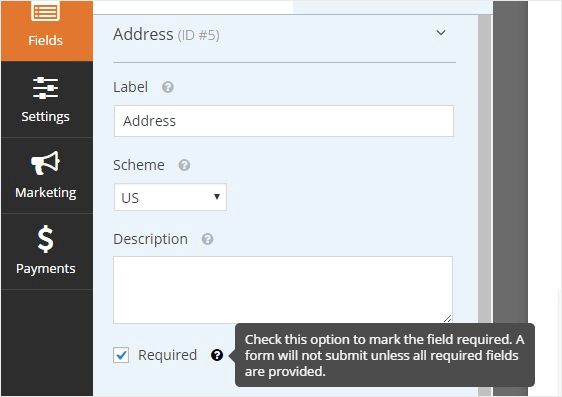
Quando terminar de adicionar todos os campos do formulário, clique em Salvar .
Agora você está pronto para definir as configurações do formulário de inscrição de voluntário.
Etapa 3: definir as configurações do formulário de voluntário
Para começar, vá para Configurações » Geral .
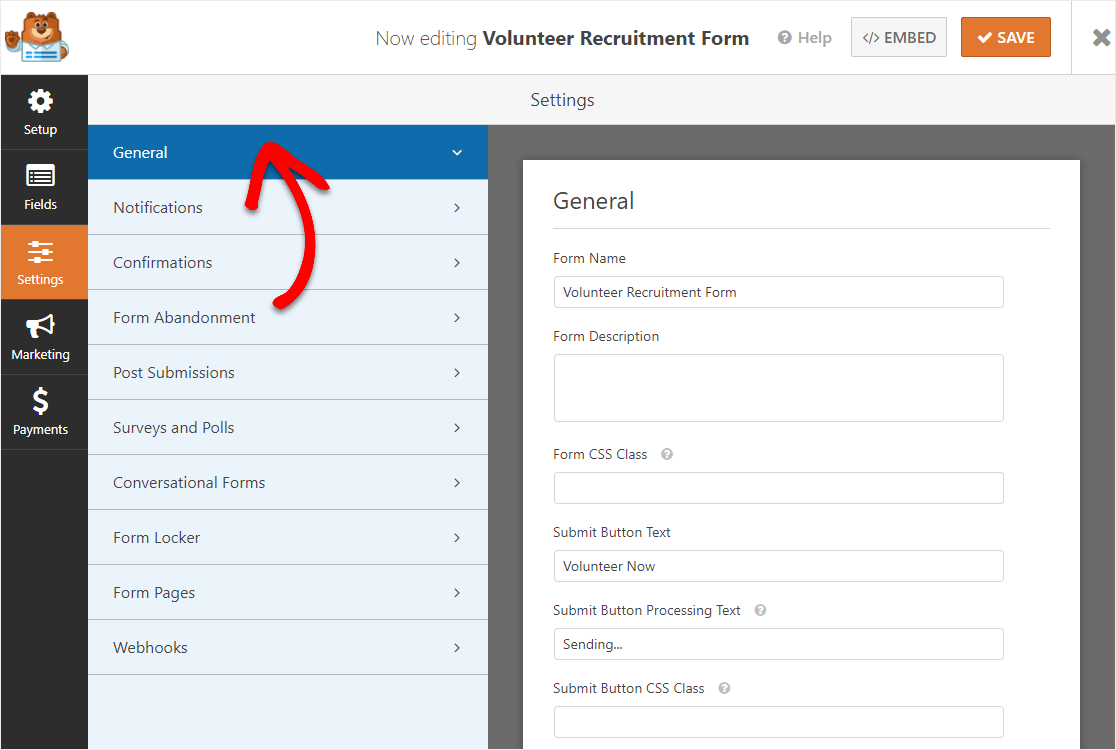
Aqui você pode configurar o seguinte:
- Nome do formulário - altere o nome do seu formulário aqui, se desejar.
- Descrição do formulário - Dê uma descrição ao seu formulário.
- Texto do botão de envio - Personalize a cópia no botão de envio.
- Prevenção de spam - interrompa o spam de formulário de contato com o recurso anti-spam, hCaptcha ou Google reCAPTCHA. A caixa de seleção anti-spam é ativada automaticamente em todos os novos formulários.
- Formulários AJAX - Habilite as configurações AJAX sem recarregar a página.
- Aprimoramentos do GDPR - você pode desabilitar o armazenamento de informações de entrada e detalhes do usuário, como endereços IP e agentes do usuário, em um esforço para cumprir os requisitos do GDPR. Confira nossas instruções passo a passo sobre como adicionar um campo de contrato GDPR ao seu formulário de contato simples.
Quando terminar, clique em Salvar .
Etapa 4: Configure as notificações do formulário de voluntário
As notificações são uma ótima maneira de enviar um e-mail sempre que um aplicativo é enviado em seu site.
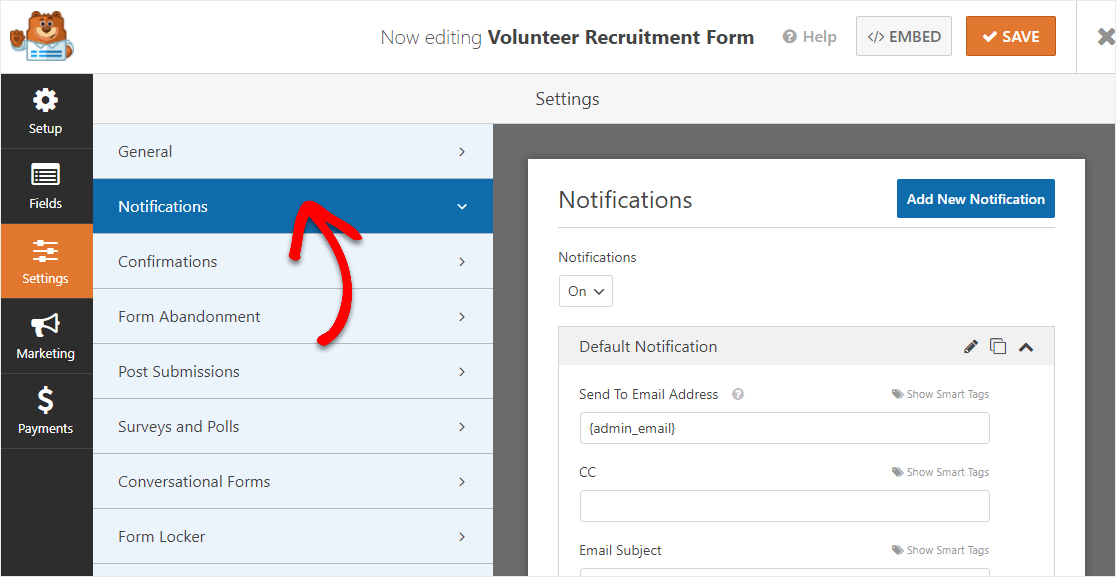
Se você usar marcas inteligentes, também poderá enviar uma notificação ao usuário quando ele se inscrever como voluntário, informando que você recebeu a inscrição e entrará em contato em breve. Isso garante às pessoas que seu aplicativo foi processado corretamente.
Para obter ajuda com esta etapa, verifique nossa documentação sobre como configurar notificações de formulário no WordPress.
E se você precisar enviar mais de uma notificação, por exemplo, para você, um coordenador de voluntários e o candidato a voluntário, verifique nosso tutorial passo a passo sobre como enviar notificações de vários formulários no WordPress.
Além disso, se quiser manter a consistência da marca em seus e-mails, você pode verificar este guia sobre como adicionar um cabeçalho personalizado ao seu modelo de e-mail.
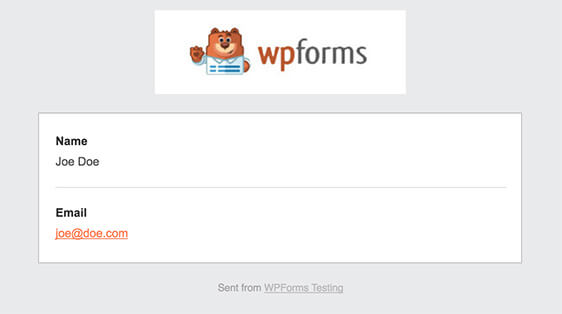
Etapa 5: personalize as confirmações do seu formulário de voluntário
As confirmações de formulário são mensagens exibidas para os visitantes do site assim que eles enviam uma inscrição em seu site. Eles permitem que as pessoas saibam que seu aplicativo foi processado e oferecem a você a chance de informá-las sobre as próximas etapas.

O WPForms tem 3 tipos de confirmação para escolher:
- Mensagem: este é o tipo de confirmação padrão em WPForms. Quando um visitante do site envia um formulário de inscrição de voluntário, uma mensagem simples de confirmação é exibida, informando que sua inscrição foi processada. Veja aqui algumas mensagens de grande sucesso para ajudar a aumentar a felicidade do cliente.
- Mostrar página: este tipo de confirmação levará os visitantes do site a uma página da web específica em seu site, agradecendo a inscrição. Para obter ajuda com isso, confira nosso tutorial sobre como redirecionar clientes para uma página de agradecimento. Além disso, certifique-se de verificar nosso artigo sobre a criação de páginas de agradecimento eficazes para aumentar a lealdade do cliente.
- Ir para URL (redirecionar): esta opção é usada quando você deseja enviar visitantes para um site diferente.
Vamos ver como configurar uma confirmação de formulário simples em WPForms para que você possa personalizar a mensagem que os visitantes do site verão quando se inscreverem como voluntários em sua organização sem fins lucrativos.
Para começar, clique na guia Confirmação no Editor de formulários em Configurações .
Em seguida, selecione o tipo de confirmação que deseja criar. Para este exemplo, selecionaremos Mensagem .
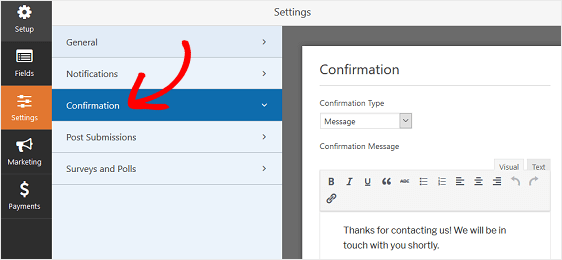
Em seguida, personalize a mensagem de confirmação de acordo com sua preferência e clique em Salvar .
Para obter ajuda com outros tipos de confirmação, consulte nossa documentação sobre como configurar confirmações de formulário.
Agora você está pronto para adicionar o formulário de inscrição de voluntário ao seu site.
Etapa 6: adicione seu formulário de voluntário ao seu site
Depois de configurar um formulário de inscrição de voluntário, você precisa adicioná-lo ao seu site WordPress.
O WPForms permite que você adicione seus formulários a vários locais em seu site, incluindo postagens de blog, páginas e até mesmo widgets da barra lateral.
Vamos dar uma olhada na opção de incorporação de postagem / página mais comum.
Comece clicando no botão Incorporar na parte superior do construtor de formulários.
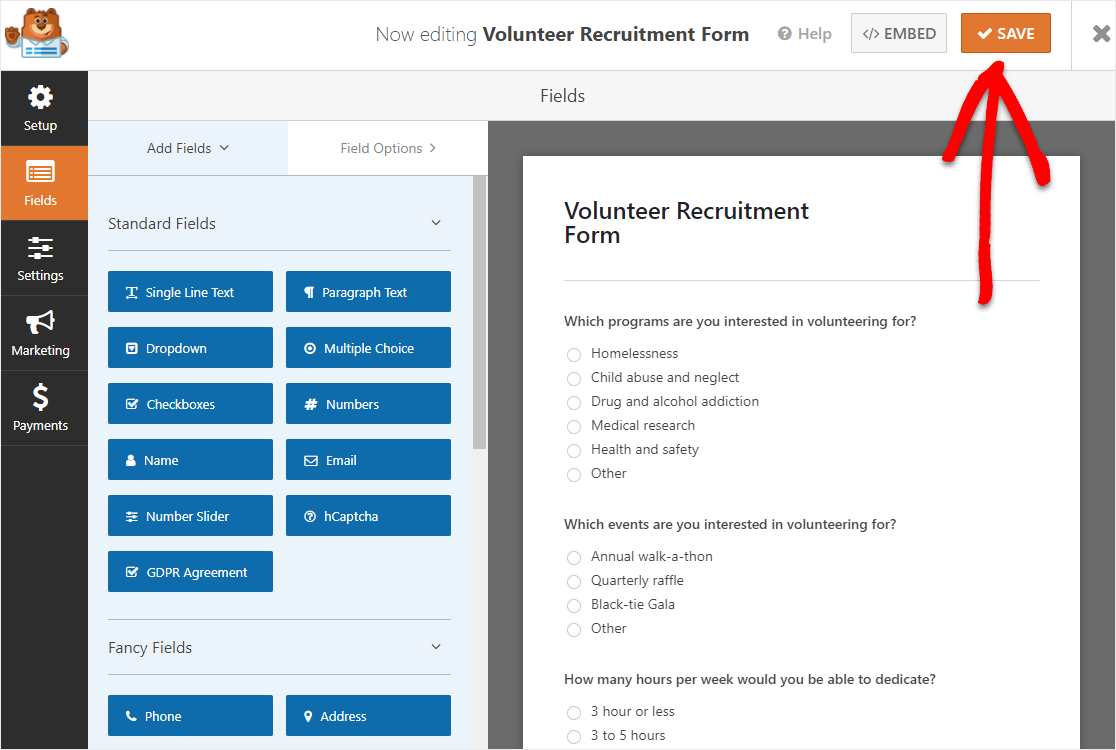
E quando a notificação Incorporar em uma página aparecer, vá em frente e clique em Criar nova página .
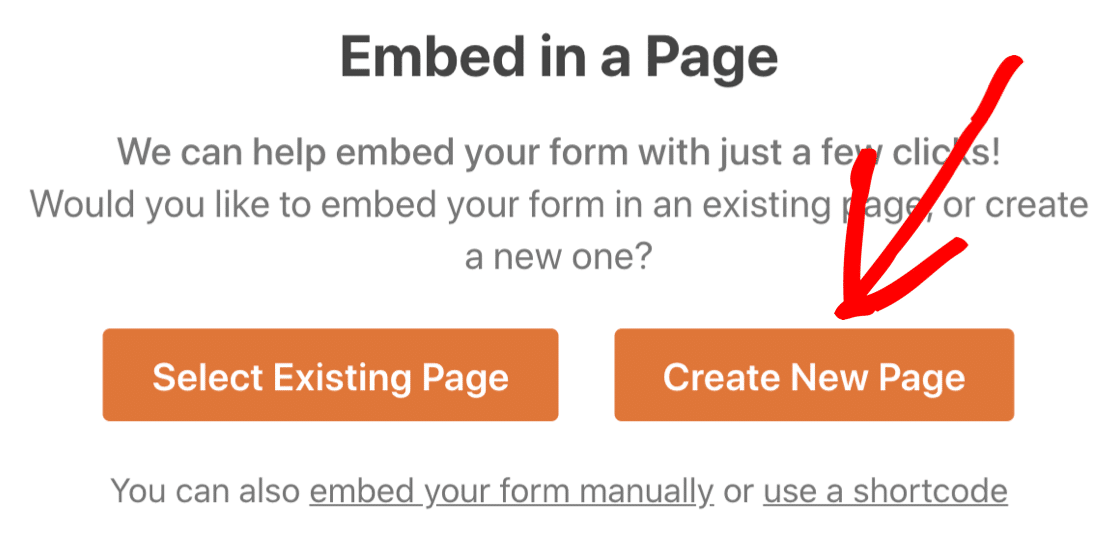
Em seguida, o WPForms solicitará que você nomeie sua página. Digite o título da página na caixa e clique em Vamos lá!
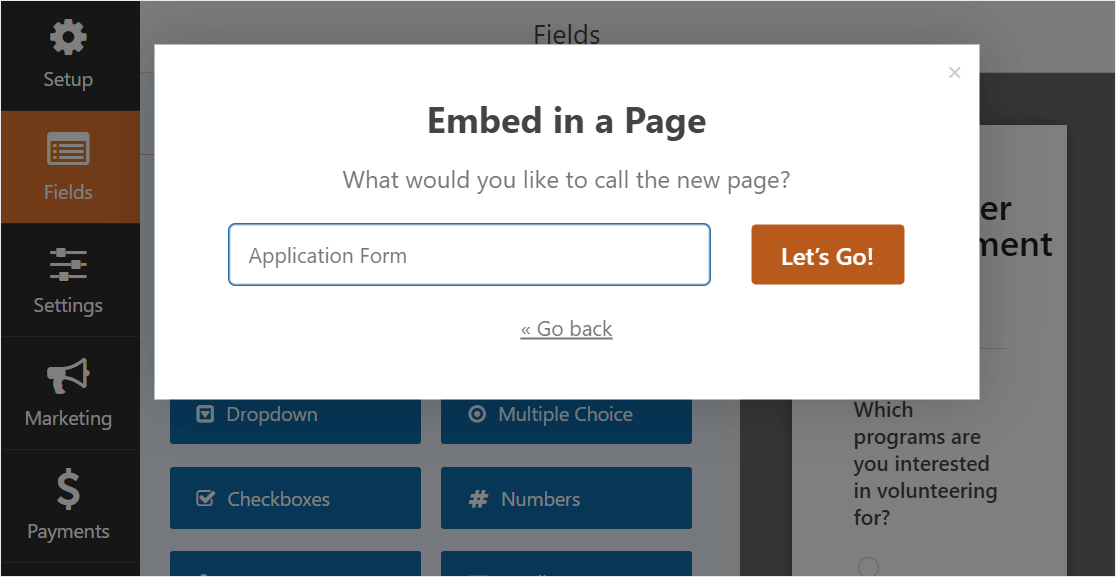
E agora, o WPForms abrirá uma nova página para o seu formulário de inscrição.
Em seguida, vá em frente e clique em Publicar ou Atualizar na parte superior para publicar o formulário em seu site.
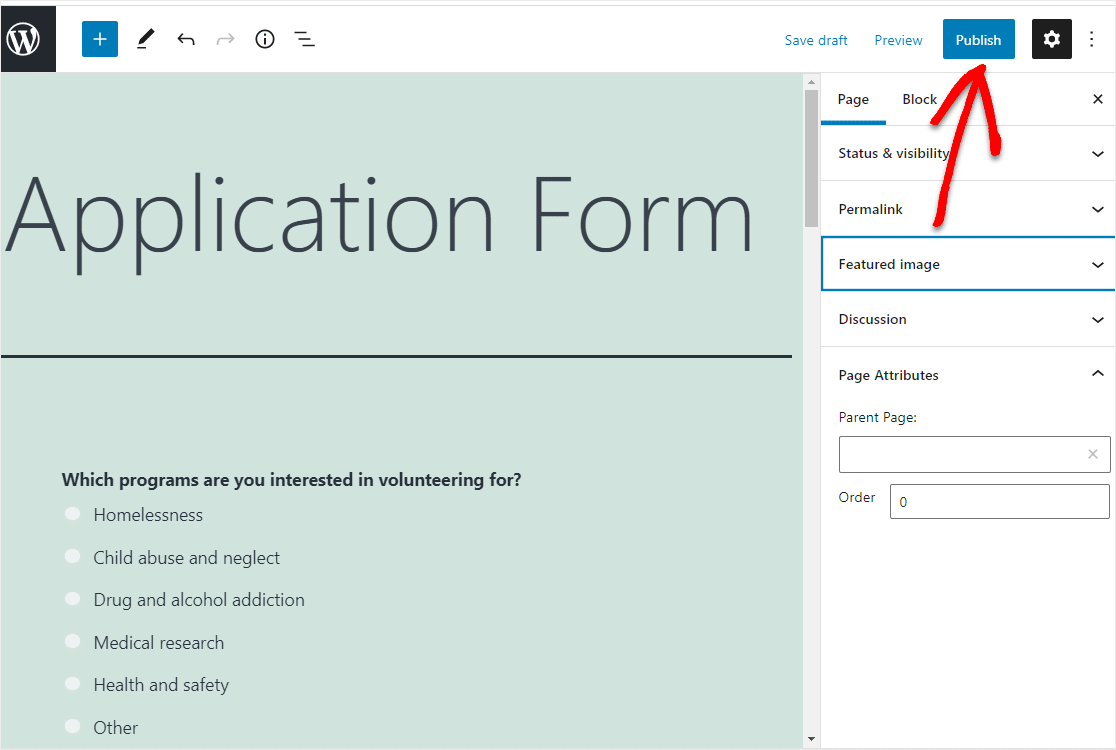
Ótimo - agora você pode direcionar as pessoas a esta página para se inscreverem como voluntários em sua organização de qualquer lugar em seu site.
E aqui está a aparência de seu formulário concluído em sua página.
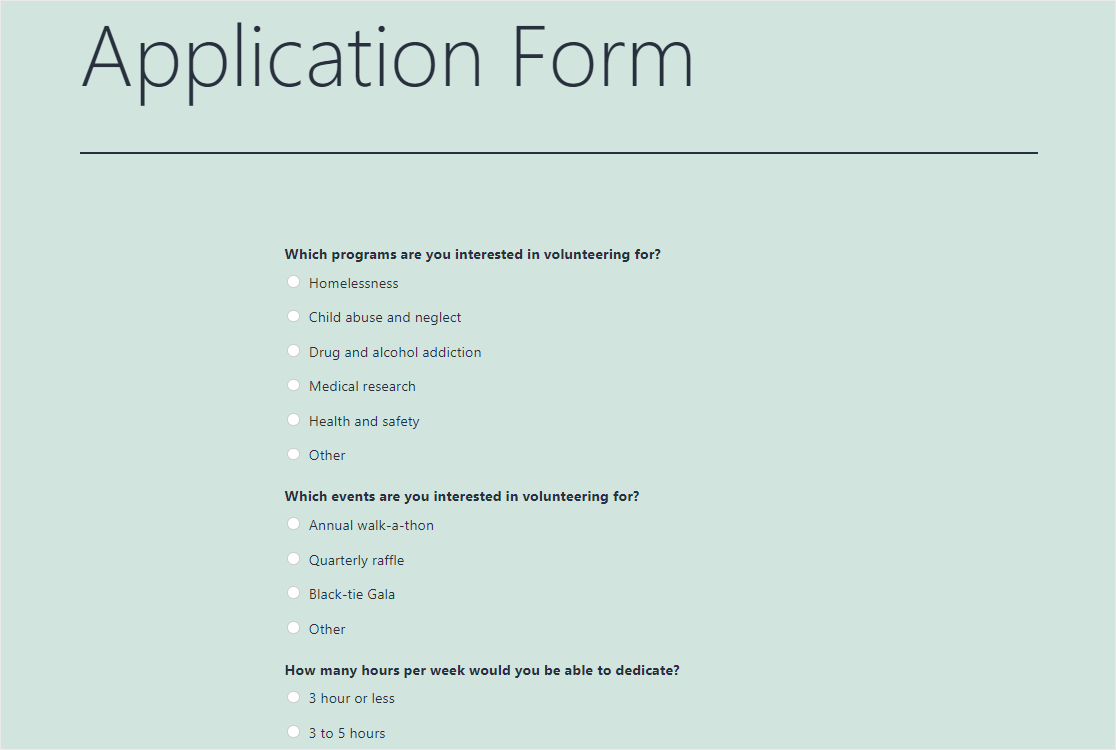
Trabalho maravilhoso! Seu formulário de voluntário agora está ao vivo.
Etapa 7: Criar novos registros de usuário
Em seguida, se você estiver interessado em dar aos seus voluntários acesso a uma conta, você deseja ativar o complemento Registro de usuário para convidá-los a criar uma conta.
Eles podem fazer isso preenchendo um formulário de registro do usuário.
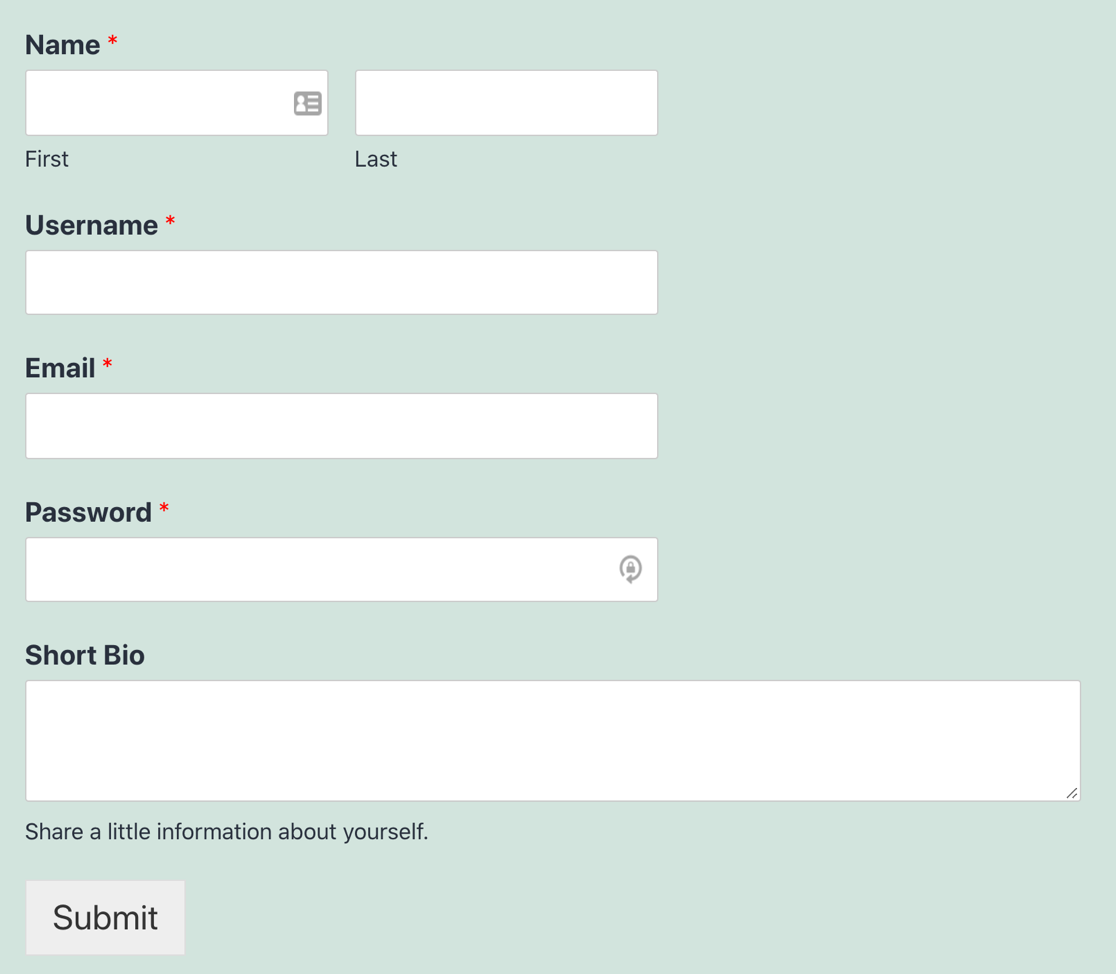
Para obter mais detalhes, consulte nosso tutorial sobre como instalar e configurar o complemento de registro de usuário.
Dicas de bônus para o seu site sem fins lucrativos
Com o WPForms, você pode realizar mais coisas para sua organização sem fins lucrativos do que apenas criar um formulário de inscrição de voluntário.
Vamos dar uma olhada em algumas possibilidades.
- Defina um prazo para os voluntários se candidatarem
- Aceite doações online
- Use formulários de inscrição em boletins informativos para organizações sem fins lucrativos
- Experimente formulários de várias páginas
- Formulários de pesquisa ou votação
Defina um prazo para os voluntários se candidatarem
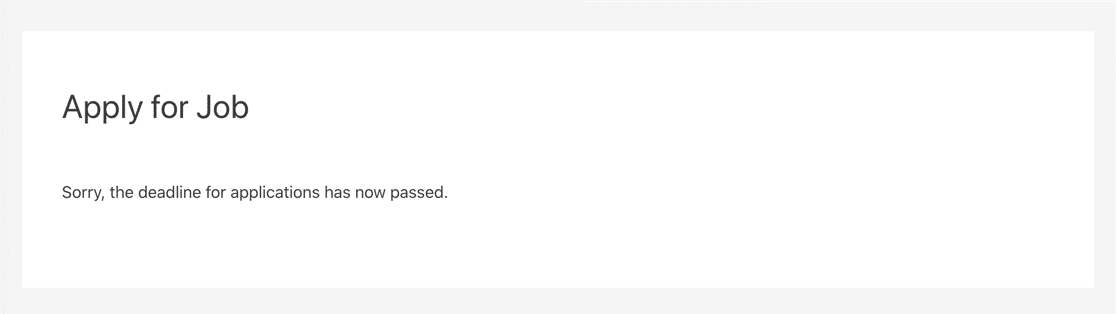
Se quiser fechar os aplicativos em uma determinada data, saiba como adicionar uma data de expiração automática ao seu formulário.
Aceite doações online
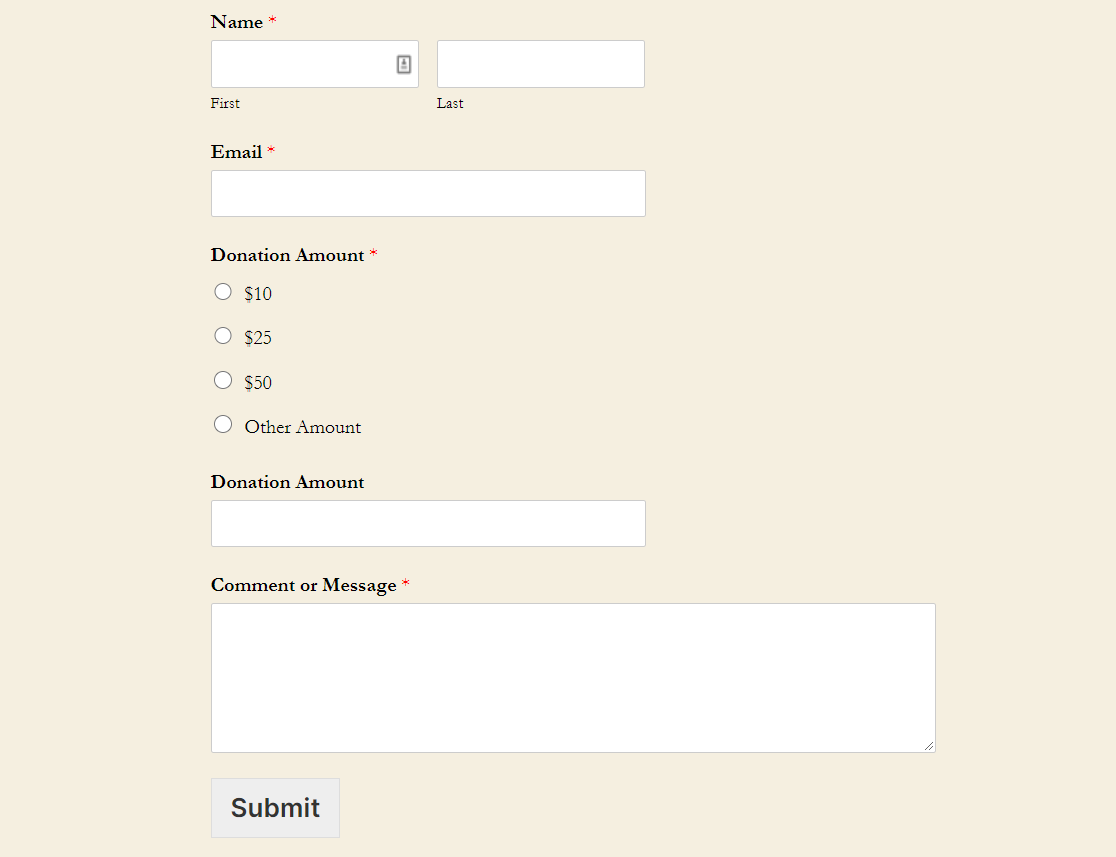
Arrecadar fundos para sua instituição de caridade é tão importante quanto recrutar voluntários. Para receber doações online, veja como criar um formulário de doação.
Use formulários de inscrição em boletins informativos para organizações sem fins lucrativos
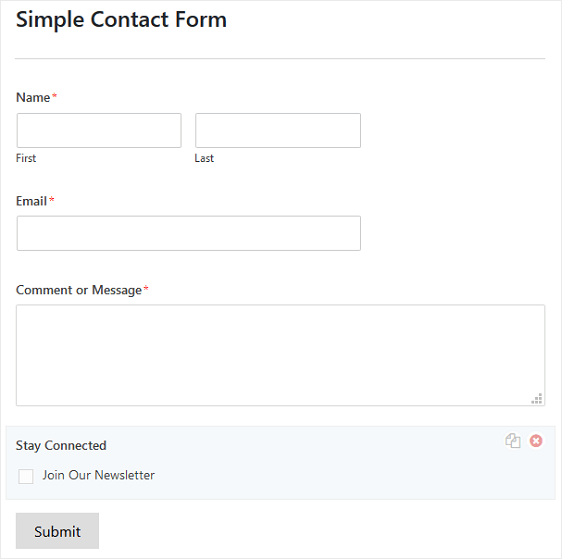
Ao adicionar uma caixa de seleção de inscrição no boletim informativo ao seu formulário, você pode manter contato com seus voluntários. Você pode conectar seu formulário com ferramentas populares de marketing por e-mail, incluindo:
- Contato constante
- Sendinblue
- AWeber
- Mailchimp
- GetResponse
- Monitor de campanha
- Pingar
- ActiveCampaign
- e mais…
Experimente formulários de várias páginas
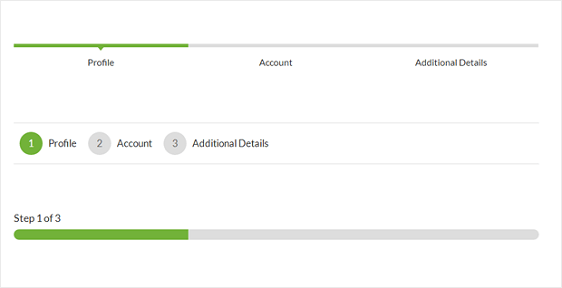
É mais provável que você receba mais envios de formulários quando o formulário é dividido em várias páginas, em vez de apresentado como um formulário longo.
Veja como dividir facilmente seu formulário em várias páginas.
Formulários de pesquisa ou votação
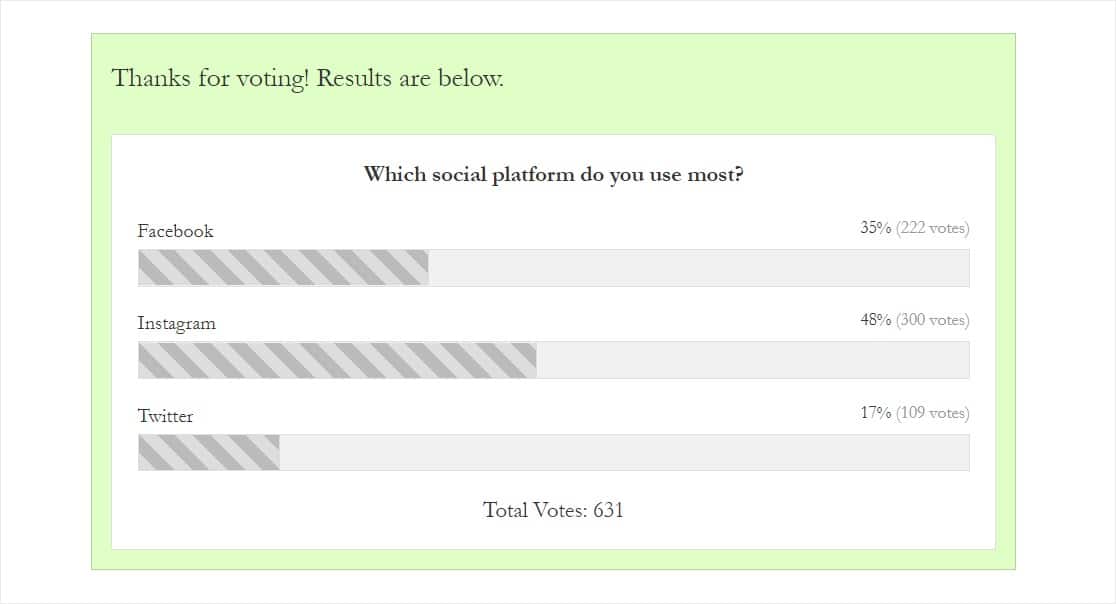
Você pode perguntar a voluntários existentes ou potenciais quais eventos eles gostariam de ver sua organização promovendo, criando um formulário de votação para seu site.
Você também pode obter informações mais detalhadas de voluntários, incluindo como eles se sentem sobre sua organização sem fins lucrativos, criando um formulário de pesquisa em seu site.
E aí está! Agora você sabe configurar um formulário de voluntário no WordPress usando o plugin WPForms Pro.
Próximas etapas: Obtenha o WPForms Pro agora
Você sabia que o WPForms oferece um desconto para organizações sem fins lucrativos?
O WPForms Pro está disponível para organizações sem fins lucrativos qualificadas com um grande desconto de 75% de desconto. Isso é apenas $ 99 / ano para o criador de formulários mais poderoso do mundo para WordPress.
Solicite seu desconto para organizações sem fins lucrativos do WPForms agora
Portanto, será mais fácil do que nunca conseguir voluntários e aceitar doações diretamente no seu site WordPress.
E se você está pensando em criar uma página de doação em seu site, certifique-se de verificar esses exemplos excepcionais de página de doação para inspirar seus esforços de arrecadação de fundos.
Então, o que você está esperando? Comece hoje com o plugin de formulários WordPress mais poderoso.
E não se esqueça, se gostou deste artigo, siga-nos no Facebook e Twitter.
